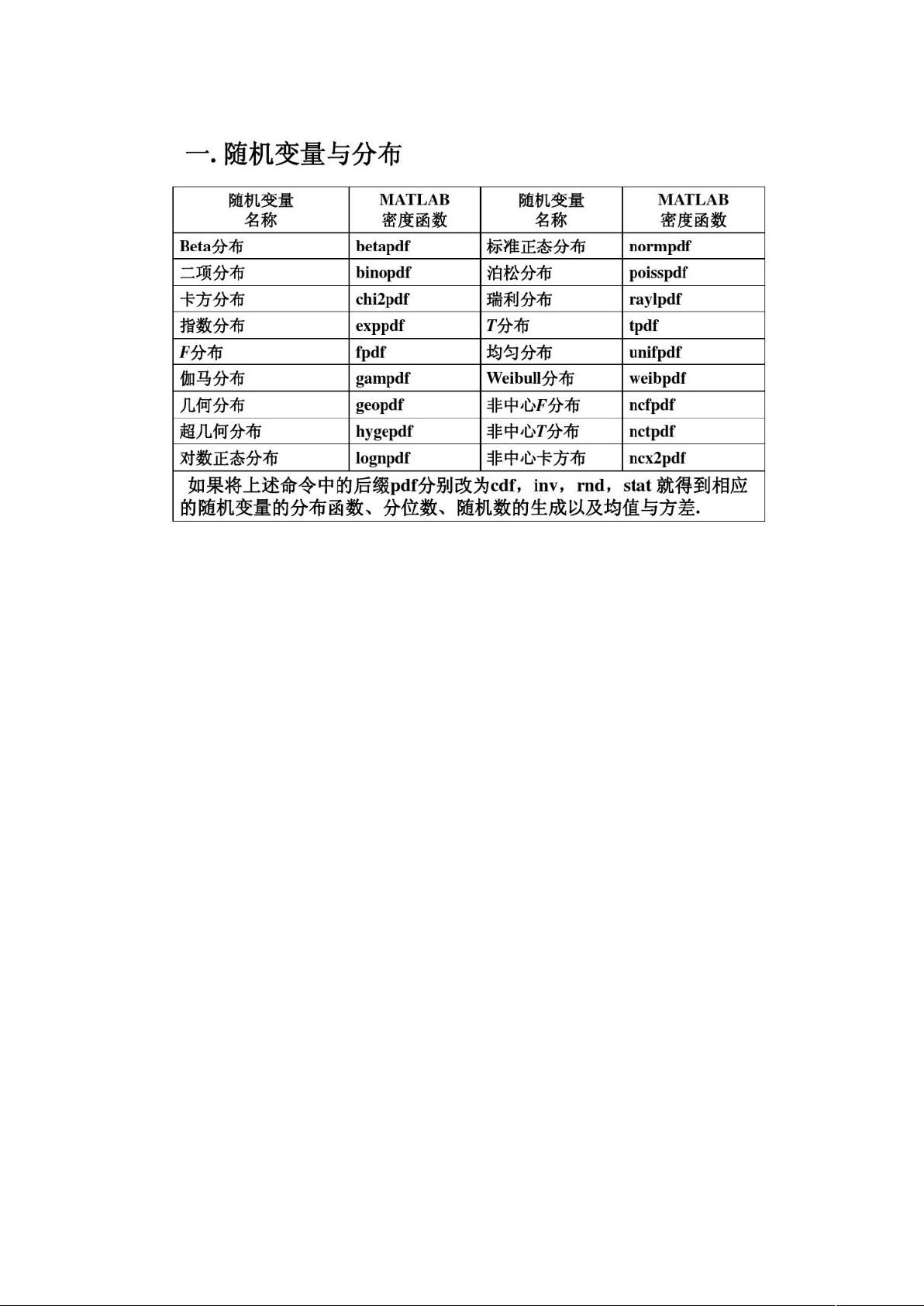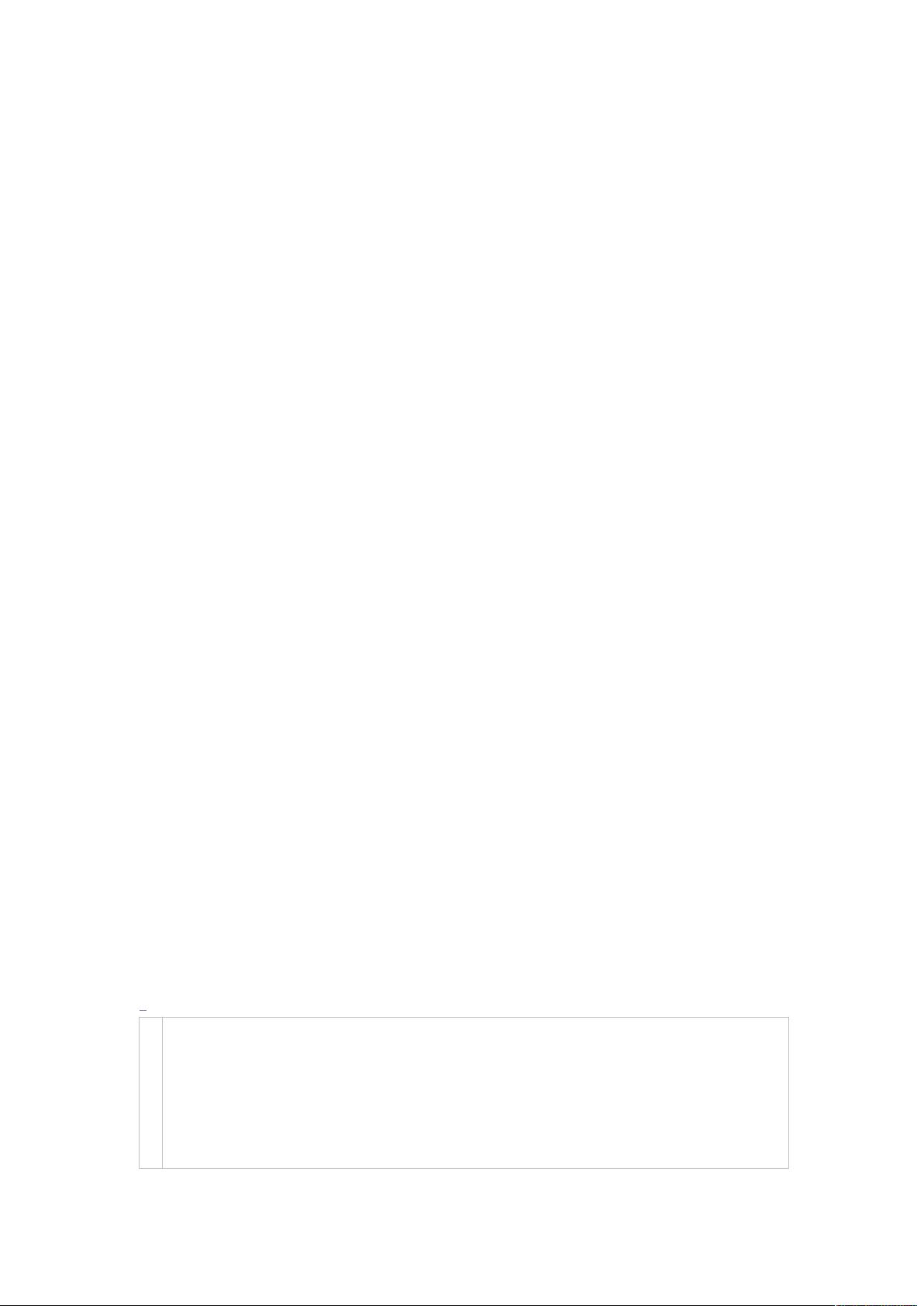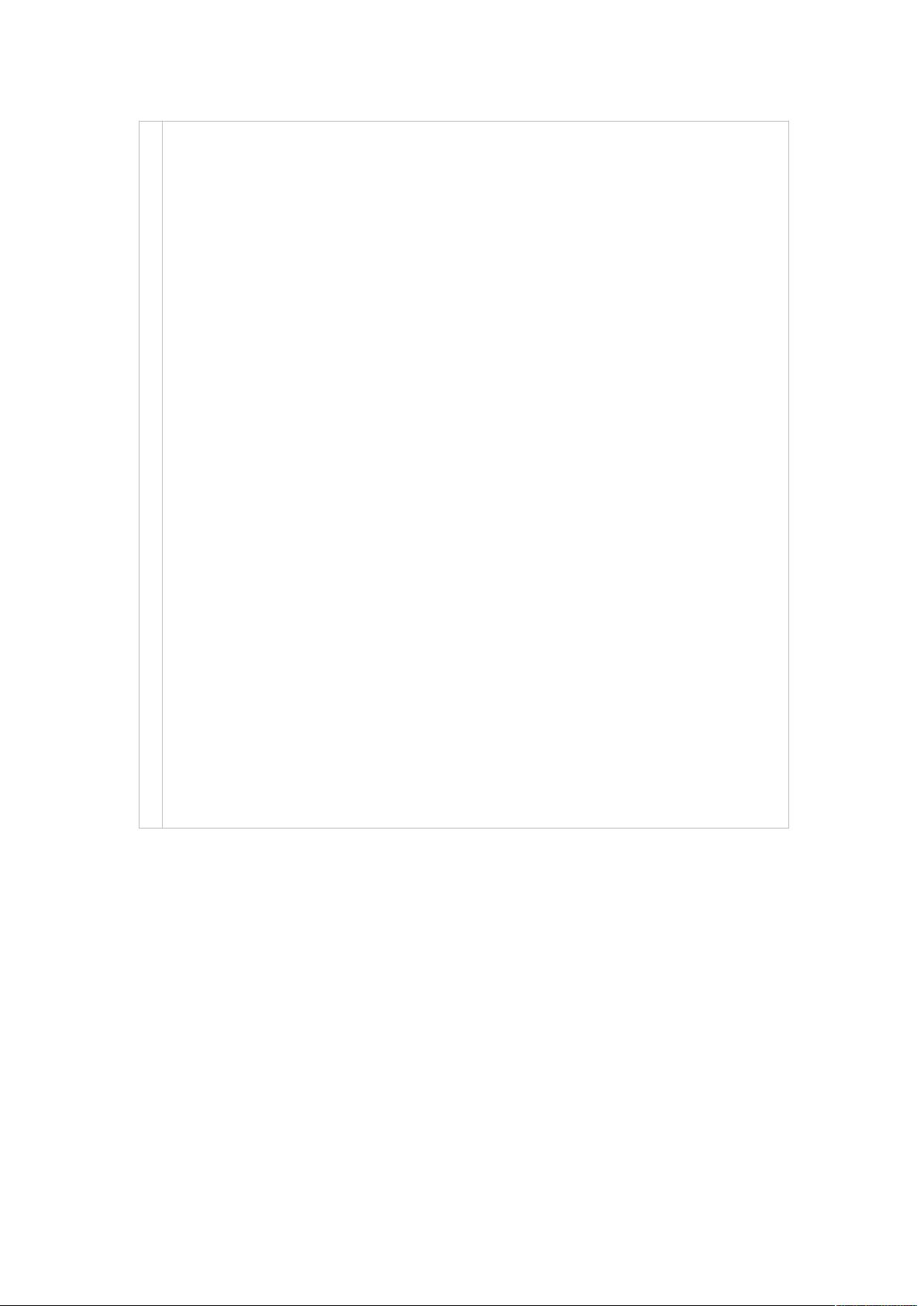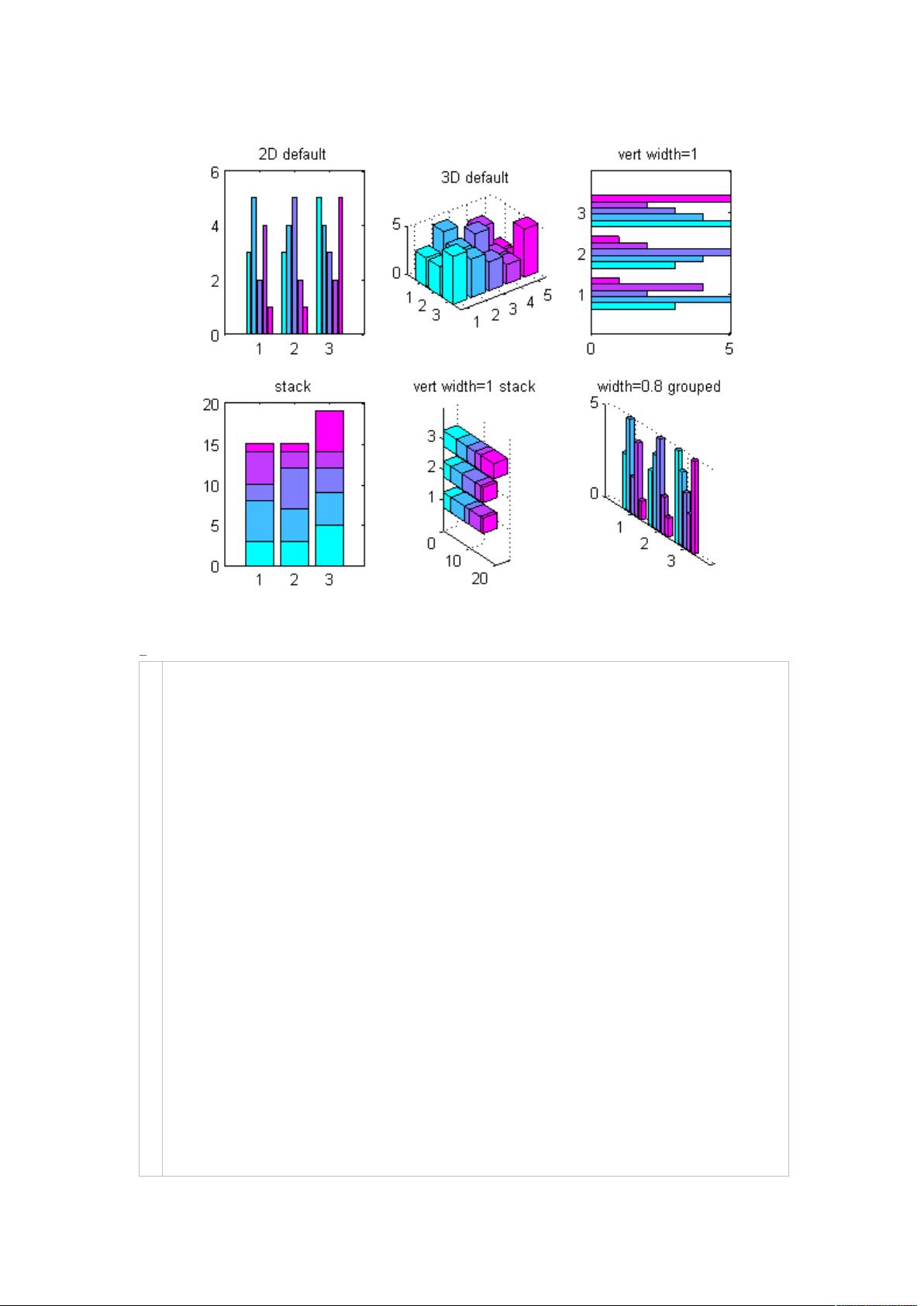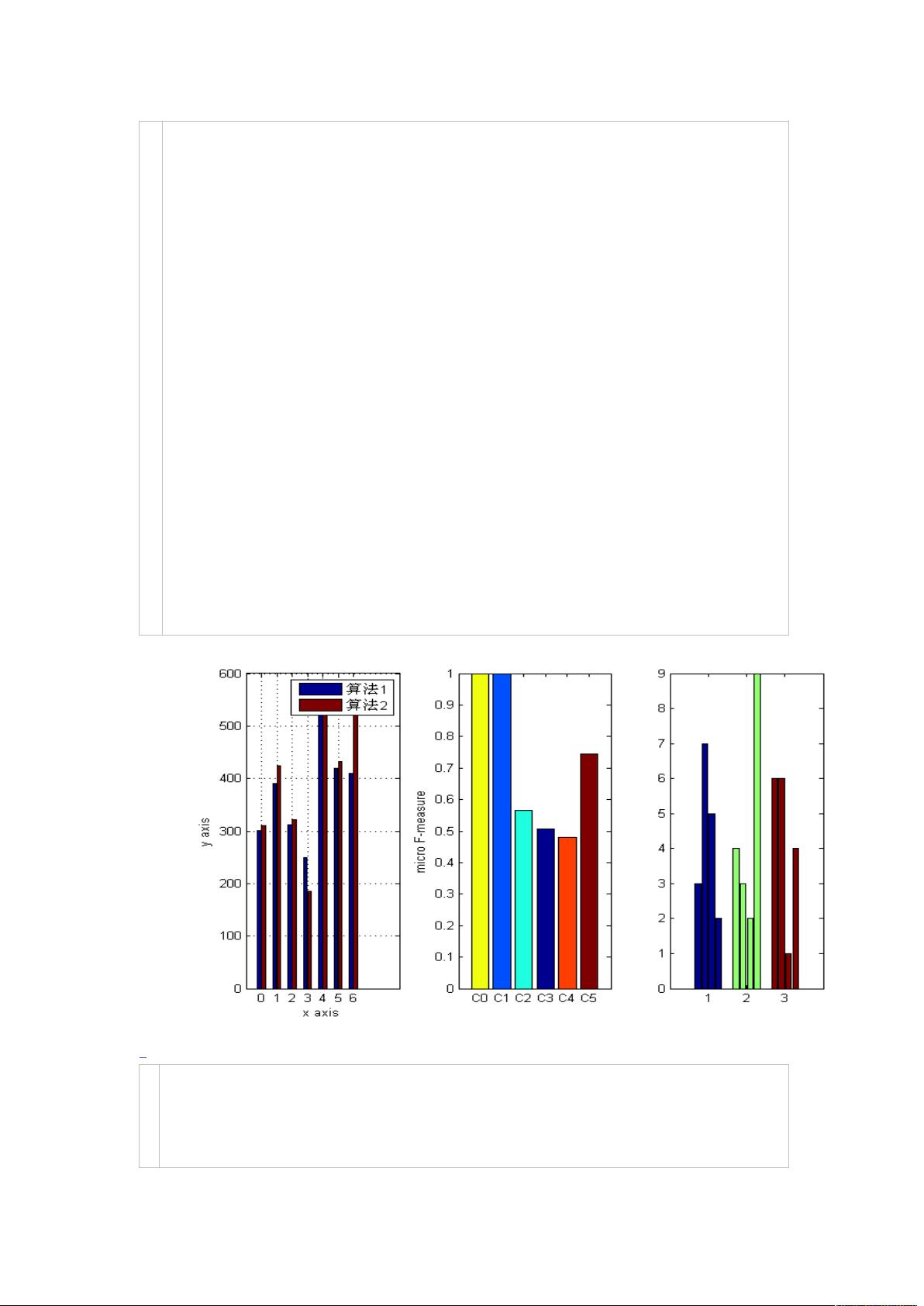### MATLAB数据可视化案例及代码详解
#### 一、引言
在数据分析与研究领域,数据可视化是一种非常重要的技能。通过有效的图表展示,可以更直观地理解数据背后的含义,尤其是在撰写学术论文或技术报告时,高质量的数据可视化图表能够显著提升文章的专业性和可读性。本文将详细介绍如何使用MATLAB这一强大的工具来进行数据可视化,并通过具体的代码示例来帮助读者理解和应用这些技巧。
#### 二、MATLAB绘图基础设置
在进行数据可视化之前,我们需要了解一些基本的绘图设置方法。以下是一些常用的设置命令:
1. **坐标轴设置**:
- `set(gca,'XTick',[0 0.1 0.5 1 2])`:设置X轴的刻度位置。
- `set(gca,'YTick',[0 1 2])`:设置Y轴的刻度位置。
- `set(gca,'linewidth',1)`:设置坐标轴线条的粗细。
- `set(gca,'FontName','TimeNewRoman','FontSize',5)`:设置坐标轴的字体和字号。
- `set(gca,'Color','g')`:设置坐标轴的颜色。
- `set(gcf,'color',[0 0 0])`:设置背景颜色。
- `set(gca,'ydir','reverse')` 和 `set(gca,'ydir','normal')`:设置Y轴的方向,反向或正常方向。
- `set(gca,'fontsize',15)`:改变坐标轴字体大小。
- `set(gca,'Fontname','TimesNewRoman','FontSize',14,'FontWeight','bold','FontAngle','italic')`:设置字体样式、字号、字体加粗和斜体。
- `set(gca,'XMinorTick','on')` 和 `set(gca,'YMinorTick','on')`:设置X轴和Y轴的次要刻度。
- `set(gca,'ticklength',[0.025 0.0125])`:设置次要刻度的长度。
- `set(gca,'tickdir','out')`:将次要刻度放在坐标轴外面。
- `set(gca,'position',[0.15,0.15,0.80,0.80])`:设置图形在窗口中的位置比例。
- `set(gcf,'position',[0,0,1200,800])`:设置整个窗口的大小。
- `set(gcf,'FontName','TimeNewRoman','FontSize',25)`:设置窗口字体和字号。
- `set(gca,'xcolor',[1,0,0],'ycolor',[0,1,0])`:设置X轴和Y轴的颜色。
- `set(gca,'FontSize',50)`:设置坐标轴字体的大小。
#### 三、直方图绘制
接下来,我们将通过一个具体的例子来介绍如何使用MATLAB绘制不同类型的直方图:
```matlab
%% 直方图图的绘制
% 直方图有两种类型:垂直直方图和水平直方图。每种类型又有两种表现形式:累计式和分组式。
figure;
z = [3,5,2,4,1; 3,4,5,2,1; 5,4,3,2,5]; % 各因素的相对贡献份额
colormap(cool); % 控制图的用色
subplot(2,3,1);
bar(z); % 二维分组式直方图
title('2D default');
subplot(2,3,2);
bar3(z); % 三维分组式直方图
title('3D default');
subplot(2,3,3);
barh(z,1); % 水平分组式直方图,宽度设置为1
title('vertwidth=1');
subplot(2,3,4);
bar(z,'stack'); % 累计式直方图
title('stack');
subplot(2,3,5);
bar3h(z,0.5,'stacked'); % 三维累计式水平直方图
title('vertwidth=1 stacked');
subplot(2,3,6);
bar3(z,0.8,'grouped'); % 对相关数据的颜色进行分组
title('width=0.8 grouped');
```
#### 四、柱状图进阶绘制
此外,我们还可以进一步探索如何绘制更加复杂的柱状图:
```matlab
%% 柱状图的进阶
figure;
y = [300 311; 390 425; 312 321; 250 185; 550 535; 420 432; 410 520;];
subplot(1,3,1);
b = bar(y);
grid on;
set(gca,'XTickLabel',{'0','1','2','3','4','5','6'});
legend('算法1','算法2');
xlabel('x axis');
ylabel('y axis');
% 使仅有的一组柱状图呈现不同的颜色
```
这里需要注意的是,在最后的代码片段中,虽然没有给出如何让柱状图呈现不同颜色的具体方法,但可以通过调用MATLAB自带的颜色设置函数来实现。例如,可以使用`colormap`来设置颜色映射,或者为每个柱子单独设置颜色属性。
#### 五、总结
通过上述代码示例,我们可以看到MATLAB提供了非常丰富的功能来支持数据可视化的需求。无论是简单的坐标轴设置还是复杂图表的绘制,MATLAB都能提供灵活且强大的工具支持。掌握这些技巧不仅可以帮助我们在学术研究和技术报告中更好地展示数据,还能提升我们的专业形象。希望本文能为读者提供有用的指导和启发。